- 选择您要为其创建涂抹贴图的曲面。
- 在“Multi-lister”中,双击“Projection”纹理以打开其控制窗口。
- 在“Projection”纹理的控制窗口中,单击“Effects”部分下的“Convert to Smear”按钮。
- 此时将出现一个对话框。
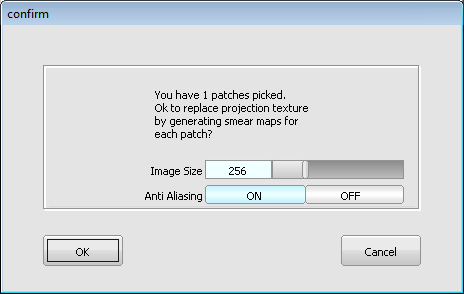
默认的“Image Size”为 256 平方像素。将创建图像文件并设置其大小,使“Image Size”与最大选定曲面的最长尺寸相对应。如果选择了多个曲面,则其他图像文件会等比变小。有效范围是 8 到 1024 像素。
提示:图像文件越大渲染所需的内存越多,而且根据渲染规范的不同,较大的图像文件可能不会显著提高渲染质量。在大多数情况下,建议使用“Anti Aliasing”,但“Convert to Smear”操作所需的时间是“Anti Aliasing”设置为“OFF”时所需时间的五倍。
注:“Convert to Smear”会将新生成的图像文件放置到当前项目的“PIX”文件夹中的某个子文件夹(该子文件夹具有与要转化的材质球相同的名称)下。
- 单击“OK”。在信息行中会显示信息。
最右端的进度条指示图像的当前创建状态。
- 完成“Convert to Smear”操作之后:
- “Projection”纹理会被其“源纹理”所替换,
- 一个“File”纹理会映射到此纹理的“Smear Map”参数,且
- “File”纹理的“Per Object Images”列表会针对每个选定曲面包含一个单独的图像文件。
每个选定曲面现在都有它自己的“Smear Map”,该贴图具有与原始“Projection”纹理相同的所有特性。
注释
- 因为“Convert to Smear”操作会破坏“Projection”纹理,您可能需要在使用“Convert to Smear”之前保存该纹理(或复制其材质球)。
- 如果在“Convert to Smear”操作过程中按
 键,则在此之前创建的文件将是正确的,但未必会得到指定。即使您删除了“Convert to Smear”所用的材质球,当前“PIX”文件夹中与原始材质球同名的文件夹中仍然存在这些图像文件。如果您使用相同的材质球和对象再次执行“Convert to Smear”操作,则会覆盖先前创建的文件,并且不显示任何警告。
键,则在此之前创建的文件将是正确的,但未必会得到指定。即使您删除了“Convert to Smear”所用的材质球,当前“PIX”文件夹中与原始材质球同名的文件夹中仍然存在这些图像文件。如果您使用相同的材质球和对象再次执行“Convert to Smear”操作,则会覆盖先前创建的文件,并且不显示任何警告。 - 您可以将“Convert to Smear”用于样条曲线类型曲面。
- 将在新“File”纹理的“Per Object Images”列表中将显示所创建的任何图像文件。对于转化的每个“Projection”纹理,每个曲面都会获取它自己的图像文件。所创建的“File”纹理没有默认的“Image”文件,仅有“Per Object”文件,因此,材质球样例不显示“File”纹理。
若要在材质球样例上显示该纹理,请将任何图像文件名从“Per Object Images”列表复制到默认的“Image”字段(在“Object”列表中单击以亮显该图像文件名,然后使用鼠标中键
 在默认“Image”字段中单击以粘贴)。
在默认“Image”字段中单击以粘贴)。
“Convert to Smear”具有下列限制:
- 对于“Projection”纹理,如果将“Wrap”设置为“OFF”,则“Convert to Smear”不会正确地转化该纹理。
- “源纹理”必须具有特定的“Surface Placement”和“Label Mapping”设置:
- “Uoffset”、“Voffset”、“Utranslate”和“Vtranslate”可以任意设置
- 应将“Rotate”设置为 0
- 应将“Ucoverage”和“Vcoverage”设置为 1
- “Urepeat”和“Vrepeat”的值必须相同;“Smear Map”上的“Rgbmult”必须按照相同的值进行缩放。例如,如果“Urepeat”和“Vrepeat”都为 5,则应将“Smear Map”上的“Rgbmult”值设置为 5。
- 如果“源纹理”具有已映射到“Rgboffset”、“Rgbmult”或“Overlay”的图像文件或纹理,您必须将“Smear Map”(由“Convert to Smear”创建的“File”纹理)的一个副本映射到该图像文件或纹理。
- 凹凸贴图和置换贴图可能会显示瑕疵。
投影工具
有两种创建“Projection”纹理的方法:使用“Multi-lister”或使用投影工具。
- 若要在“Multi-lister”中创建“Projection”纹理,首先要创建一个材质球,将某个“Projection”纹理映射到该材质球,然后使用其“纹理投影对象”确定“Projection”纹理的位置。
- 如果您在建模窗口中创建了一个“纹理投影对象”,那么投影工具会在“Multi-lister”中创建一个相应的材质球和“Projection”纹理。
有八种不同类型的投影工具,它们代表八种不同类型的投影。有关每种投影类型的描述,请参见“Render”>“Multi-lister”![]() 中的“投影纹理参数”。
中的“投影纹理参数”。